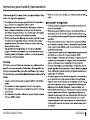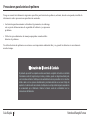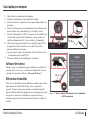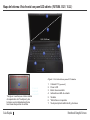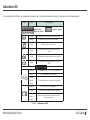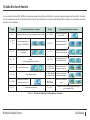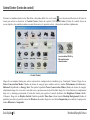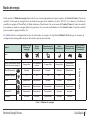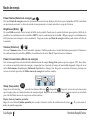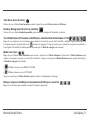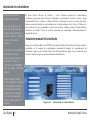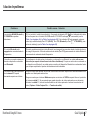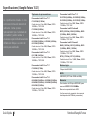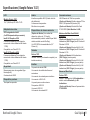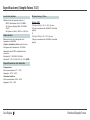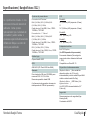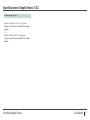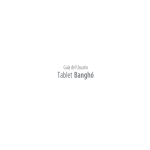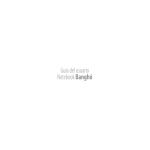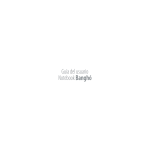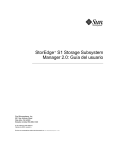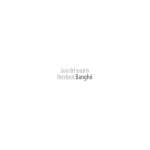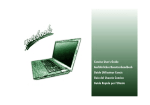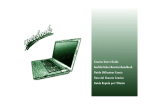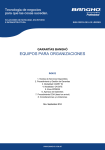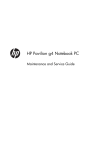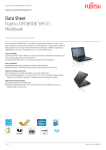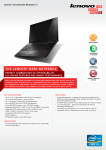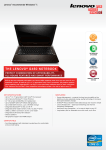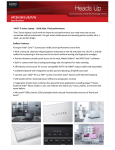Download Notebook Bangó FUTURA 152X - Manual del usuario
Transcript
Guía Rápida Notebook Banghó Modelos de Notebooks Banghó Futura 1521 / 1522 Índice Acerca de esta guía rápida............................................................................................................02 Guía rápida para empezar.............................................................................................................05 Diferencias de Modelos/ Banghó Futura 1521.....................................................................06 Diferencias de Modelos/ Banghó Futura 1522.....................................................................07 Mapa del Sistema: Vista frontal con panel LCD abierto ....................................................08 Mapa del Sistema: Vista frontal con panel LCD abierto ...................................................09 Indicadores LED..............................................................................................................................11 Teclado & teclas de función........................................................................................................12 Control Center ................................................................................................................................14 Modos de Energía .........................................................................................................................15 Módulo 3.75G/HSPA......................................................................................................................21 Instalación de Controladores......................................................................................................22 Solución de problemas..................................................................................................................23 .................24 Notebook Banghó Futura Guía Rápida Acerca de esta Guía del Usuario Rapida. Esta guía rápida es una breve introducción para poner su sistema en funcionamiento. Es un suplemento y no un sustituto del Manual del usuario completo en inglés en formato Adobe Acrobat del disco Device Drivers & Utilities + User's Manual suministrado con el ordenador. En este disco también se encuentran los controladores y utilitarios necesarios para utilizar el ordenador correctamente (Nota:La compañía se reserva el derecho a revisar esta publicación o cambiar su contenido sin previo aviso). Algunas o todas las características del ordenador pueden haberse configurado de antemano. Si no lo están, o si desea reconfigurar (o reinstalar) partes del sistema, consulte el Manual del usuario completo. El disco Device Drivers & Utilities+ User’s Manual no contiene un sistema operativo. Información de regulación y seguridad Por favor, preste especial atención a todos los avisos de regulación e información de seguridad contenidos en el Manual del usuario completo del disco Device Drivers & Utilities + User’s Manual.© Enero del 2011 Marcas registradas Intel e Intel Core son marcas/marcas registradas de Intel Corporation. Guía Rápida 2 Notebook Banghó Futura Instrucciones para el cuidado y funcionamiento • • • • Notebook Banghó Futura Guía Rápida Precauciones para baterías de polímero Tenga en cuenta la información siguiente específica para baterías de polímero; además, donde corresponda, invalida la información sobre precauciones para baterías normales. • Las baterías pueden aumentar o hincharse ligeramente, sin embargo, esto es parte del mecanismo de seguridad de la batería y o supone un problema. • Utilice los procedimientos de manejo apropiados cuando utilice baterías de polímero. No utilice baterías de polímero en entornos con temperatura ambiental alta y no guarde las baterías sin usar durante mucho tiempo. Eliminación de la batería & Cuidado El producto que usted ha comprado contiene una batería recargable. La batería es reciclable Terminada su vida útil, según las leyes locales y estatales, puede ser ilegal desecharla junto con los residuos ordinarios. Verifique con las autoridades locales responsables de los desechos sólidos cuáles son las opciones deeliminación y reciclado existentes en su zona. Peligro de explosión si la batería está mal colocada. Sustitúyala con un tipo de batería igual o equivalente al recomendado por el fabricante. Elimine la batería usada de conformidad con las instrucciones del fabricante. Guía Rápida 4 Notebook Banghó Futura Guía rápida para empezar 1. Quite todos los materiales del embalaje. 2. Coloque el ordenador en una superficie estable. 3. Inserte la batería y asegúrese de que quede bloqueada en su posición. 4. Conecte en los puertos correspondientes los periféricos que desee utilizar con el ordenador (p. ej. teclado y ratón). 5. Conecte el adaptador AC/DC al conector de entrada DC que está del lado izquierdo del ordenador, y luego conecte el cable de alimentación AC en un eschufe y al adaptador. 6. Utilice una mano para levantar con cuidado la tapa/LCD a un ángulo de visión cómodo (no exceder 120 grados), mientras utiliza la otra mano . 1) para sostener la base del ordenador (Nota: Nunca levante el ordenador por la tapa/LCD). 7. Presione el botón de encendido para “encender”. Apagar Software de sistema Puede ser que su ordenador tenga instalado un software de sistema. Si no es el caso, o si desea reconfigurarlo con otro sistema, este manual se refiere a Microsoft Windows.7 Diferencias de modelos Esta serie de portátiles incluye diferentes modelos que varían ligeramente en el estilo del diseño, color y apariencia general. Tenga en cuenta que aunque su ordenador puede parecer distinto del de las imágenes en este documento, todos los puertos, conectores, indicadores, especificaciones y funciones generales son las mismas para todos los estilos de diseños. Notebook Banghó Futura 130 Por favor, tenga en cuenta que debería siempre apagar el ordenador eligiendo la opción Apagar desde el menú Inicio.Esto le ayudará a evitar problemas con el disco Figura 1 - Abrir la tapa/LCD/ordenador con el adaptador AC/DC enchufado Guía Rápida 5 Mapa del sistema: Vista frontal con panel LCD abierto ( FUTURA 1521/ 1522 ) 1 2 15,6” (39,62cm) 3 4 5 6 7 Figura 3 - Vista frontal con panel LCD abierto 8 El uso de Comprueb el avión.Ut Tenga en cuenta que el área válida de operación del Touchpad y los l botones es la indicada dentro de las líneas de puntos de arriba. Guía Rápida 6 1. 2. 3. 4. 5. 6. 7. Cámara PC (opcional ) Panel LCD Botón de encendido Indicadores LED de estado Teclado *Micrófono incorporado Touchpad (almohadilla táctil) y botones Notebook Banghó Futura Indicadores LED Los indicadores LED en su ordenador muestran una valiosa información sobre el estado actual del ordenador. Icono Color Descripción Modelos B & C Modelo A - Diseño l Modelo A - Diseño lI Verde El módulo LAN Wireless está activado Naranja El módulo Bluetooth está activado Verde El disco duro está en uso Verde El teclado numérico (NumLk) está activado Verde El bloqueo de mayúsculas está activado Verde El bloqueo de desplazamiento está activado Naranja El adaptador de CA/CC está conectado Verde Verde parpadeante Naranja Verde Naranja parpadeante El ordenador está encendido El ordenador está en modo Suspensión La batería se está cargando La batería está completamente cargada La batería ha alcanzado el estado crítico de poca energía Tabla 1 - Indicadores LED Notebook Banghó Futura Guía Rápida 7 Teclado El teclado (Modelo B) incluye un teclado numérico (en laparte derecha del teclado) para una entrada fácil de datos numéricos. Al presionar Fn + Bloc Num el teclado numérico se habilita o inhabilita. También incluye las teclas de función para permitirle cambiar las características operacionales al instante. Teclas de función Figura 6 - Teclado Bloc Num & Bloq Desp Teclado numérico Caracteres especiales Algunas aplicaciones de software le permiten usar las teclas numéricas con Alt para producir caracteres especiales. Estos caracteres especiales sólo pueden producirse utilizando el teclado numérico. Las teclas numéricas normales (en la fila superior del teclado) no funcionarán. Asegúrese de que el teclado numérico esté activado. Guía Rápida 8 Notebook Banghó Futura Teclado & teclas de función Las teclas de función (F1 - F12 etc.) actuarán como teclas directas (Hot-Key) cuando se pulsan junto con la tecla Fn. Ademásde las combinaciones de teclas de función básicas los indicadores visuales están disponibles cuando el controlador de teclas directas está instalado. Teclas Fn + ~ Fn + Fn + F1 Fn + F2 Fn + F3 Función/indicadores visuales Función/indicadores visuales Fn + F8/F9 Reducción/Aumento brillo LCD Activar/desactivar el módulo 3.75G/HSPA Fn + F10 Activar/desactivar el módulo cámara PC Activar/desactivar el touchpad Fn + F11 Activar/desactivar el módulo LAN wireless Fn + F12 Activar/desactivar el módulo Bluetooth Fn + Bloq Num/ Fn + Bloc Num Activar/disactivar el teclado numérico Fn + Bloq Despl/ Fn + Bloq Desp Cambiar el bloqueo de desplazamiento Reproducir/Pausar (en los programas Audio/Vídeo) Apagar luz de fondo del LCD (presione una tecla o utilice el touchpad para encenderlo) Conmutación mudo Fn + F4 Fn + F5/F6 Teclas Conmutación dormir Reducción/Aumento volumen de sonido Fn + F7 Conmutación pantalla Cambio Bloq. Mayúsculas Fn + Esc Cambiar Control Center (centro de control) (vea la página 124) Tabla 3 - Teclas de función & indicadores visuales Notebook Banghó Futura Guía Rápida 9 Control Center (Centro de control) Presione la combinación de teclas Fn + Esc o haciendo doble clic en el icono en el área de notificación de la barra de tareas para activar o desactivar el Control Center (Centro de control). El Control Center (Centro de control) ofrece un acceso rápido a los controles usados con más frecuencia y le permite activar, y desactivar módulos rápidamente. Los módulos WLAN y Bluetooth están desactivados - Control Center Haga clic en cualquier botón para activar o desactivar cualquiera de los módulos (p.ej. Touchpad, Cámara). Haga clic en Power Conservation Modes (Modos de ahorro de energía) para cambiar entre los modos Performance (Rendimiento), Balanced (Equilibrado) o Energy Star. Para quitar la pantalla Power Conservation Modes (Modos de ahorro de energía) simplemente haga clic en un área vacía del icono o presione una tecla del teclado. Haga clic en los botones (o simplemente haga clic y mantenga presionado el botón del ratón) para ajustar el control deslizante del Brightness/Volume (Brillo/ Volumen). Haga clic en Display Switch (Cambiar pantalla)/Time Zone (Zona horaria)/Desktop Background (Fondo de pantalla) para abrir el panel de control de Windows adecuado. Haga clic en el botón Suspensión para cambiar el equipo a los modos Hibernar o Suspender. Guía Rápida 10 Notebook Banghó Futura Modos de energía Puede ajustar el Modo de energía haciendo clic en el icono apropiado en la parte superior del Control Center (Centro de control). Cada modo de energía afecta al estado de energía de los módulos (es decir, WLAN, 3G o cámara), el brillo de la pantalla, la energía del TouchPad y el Modo silencioso. Puede hacer clic en un icono del Control Center (Centro de control) para ajustar un modo de energía global y luego hacer clic en iconos individuales en el Control Center (Centro de control) para encender o apagar módulos, etc. La Tabla ilustra la configuración básica de cada modo de energía. Si elige User Defined (Definido por el usuario) la configuración corresponderá al ajuste del sistema que ha seleccionado. Modos Power Saving (Ahorro de energía) Flight (Vuelo) Entertainment (Entretenimiento) Quiet (Silencioso) Performance (Rendimiento) Economizador Equilibrado Economizador Economizador Alto rendimiento Energy Star BIOS predeterminado Energy Star Energy Star Performance (Rendimiento) Activado Desactivado Activado Activado Desactivado User Defined (Definido por el usuario) Icono Plan de energía Power Conservation Mode (Modo ahorro de energía) Brightness (Brillo) 14 42 100 42 100 WLAN Desactivado Desactivado Activado Activado Activado 3G Desactivado Desactivado Desactivado Desactivado Desactivado Cámara PC Desactivado Desactivado Desactivado Activado Activado Activado Activado Desactivado Activado Activado Touchpad Definido por el usuario Silent (Silencioso) Tabla 6 - Modos de energía Notebook Banghó Futura Guía Rápida 11 Modos de energía Power Status (Estado de energía) El icono Estado de energía mostrará si la alimentación actual viene dada por la batería o por el adaptador AC/DC enchufado en una toma de corriente. La barra de estado de energía muestra el estado actual de la carga de la batería. Brightness (Brillo) El icono Brillo mostrará el nivel actual del brillo de la pantalla. Puede usar el control deslizante para ajustar el brillo de la pantalla o las combinaciones de teclas Fn + F8/F9 o usar la combinación de teclas Fn + F2 para apagar la retroiluminación LED (presione una tecla para volver encenderla). Tenga en cuenta que Modo de energía también puede afectar el brillo de la pantalla. Volume (Volumen) El icono Volumen mostrará el nivel actual del volumen. También puede usar el control deslizante para ajustar el Volumen o las combinaciones de teclas Fn + F5/F6 o la combinación de teclas Fn + F3 para silenciar el volumen. Power Conservation (Ahorro de energía) Este sistema soporta las características de administración de energía Energy Star que hace que los equipos (CPU, disco duro, etc.) entren en modos de ahorro de energía y suspensión tras el período de tiempo de inactividad designado. Haga clic en el botón Performance (Rendimiento), Balanced (Equilibrado) o Energy Star. Haga clic en un área del icono o presione una tecla en el teclado para salir del Modo ahorro de energía sin realizar cambios. Sleep (Suspender) Haga clic en el botón Suspender para abrir los botones Hibernar o Suspender y haga clic en uno de esos botones para que el equipo entre en el modo de ahorro de energía elegido. Haga clic en un área del icono o presione una tecla en el teclado , para salir del Modo ahorro de energía sin realizar cambios. Display Switch (Cambiar pantalla): Haga clic en el botón Cambiar pantalla para acceder al menú (o utilice la combinación de teclas modo de pantalla apropiado. Guía Rápida 12 + P) y seleccione el Notebook Banghó Futura Time Zone (Zona horaria) Si hace clic en el botón Zona horaria accederá al panel de control Fecha y hora de Windows. Desktop Background (Fondo de pantalla) Si hace clic en el botón Fondo de pantalla podrá cambiar la imagen del fondo del escritorio. TouchPad/cámara PC/módulo LAN Wireless /módulo Bluetooth/módulo 3.75G Haga clic en cualquiera de estos botones para cambiar el estado de energía del TouchPad o módulo. Aparecerá una cruz en la esquina superior izquierda del icono cuando esté apagado. Tenga en cuenta que el estado de energía de un módulo, y la energía del TouchPad, también quedan afectados por el Modo de energía seleccionado. Modo silencioso Haga clic en el botón Modo silencioso para activar o desactivar el Modo silencioso. Puede usar el Modo silencioso para reducir el consumo de energía y el ruido del ventilador. Tenga en cuenta que el Modo silencioso puede quedar afectado por el Modo de energía seleccionado. • El Modo silencioso está DESACTIVADO • El Modo silencioso está ACTIVADO Tenga en cuenta que el Modo silencioso puede reducir el rendimiento del equipo. Bloqueo mayúsculas/Bloqueo desplazamiento/ Bloqueo numérico Haga clic en el botón para cambiar al modo de bloqueo apropiado. Notebook Banghó Futura Guía Rápida 13 Mapa del sistema: Vistas frontal, izquierda, derecha, posterior e inferior (Futura 1521-1522) Parte frontal 15 1 7 Lateral izquierdo 2 3 5 4 6 7 6 8 7 16 19 Lateral derecho 12 9 10 11 Parte posterior 14 15 Figura 7 Vistas frontal, izquierda, derecha, posterior e inferior (Modelo B) 1. 2. 3. 4. 5. 6. 7. 8. 9. Indicadores LED de encendido Conector de entrada DC Puerto para monitor externo Conector LAN RJ-45 Puerto de salida de HDMI 2 Puertos USB 3.0 Rejilla Lector de tarjetas multi-en-1 Conector de entrada para micrófono 10. Conector de salida de auriculares 14 17 13 11. Puerto USB 2.0 12. Bahía de dispositivo óptico 13. Orificio de expulsión de emergencia 14. Ranura del cierre de seguridad 15. Batería 16. Tapa de la bahía componente 17. Tapa de la bahía para el disco duro 18. Altavoces incorporados 19. Tapa de la tarjeta USIM (opcional) 18 Cara inferior 18 Expulsión de emergencia del disco Si necesita expulsar un Disco manualmente (ejemplo: por un corte de corriente inesperado) puede introducir la punta de un clip en orificio de expulsión de emergencia. No utilice la punta de un lápiz otros objetos que puedan romperse quedar atrapados en el orificio. Notebook Banghó Futura Módulo 3.75G/HSPA Si ha incluido un módulo opcional 3.75G/HSPA en su opción de compra, siga las instrucciones siguientes para instalar latarjeta USIM (suministrada por su proveedor de servicios) y luego instale la aplicación. Insertar la tarjeta USIM 1.Apague el ordenador y gírelo para quitar la batería 1 (deslice los pestillos en la dirección indicada abajo y saque la batería). 2.Inserte la tarjeta USIM como se ilustra a continuación hasta que haga clic en su posición y vuelva a colocar la batería. 3.Inserte la tarjeta USIM como lo haría en un teléfono móvil. Figura 9 - Quitar la batería y la tapa de la tarjeta USIM 1 4. Deslice SIMLOCK hacia la bisagra (en la dirección a la flecha ilustrada en la Figura 10) para soltar el bloqueo y levantarlo. 5. Inserte la tarjeta USIM y cierre SIMLOCK. 2 Figura 10 - Desbloquear SIMLOCK 3 Figura 11 - Bloquear SIMLOCK 6.Bloquee SIMLOCK presionando en la dirección de la flecha de la Figura 11 hasta que encaje en su posición de bloqueo. 7.Vuelva a colocar la tapa, el tornillo y la batería. Notebook Banghó Futura Guía Rápida 15 Instalación de controladores Directrices Generales para la instalación del Controlador Como guía general, Siga las instrucciones predeterminadas en pantalla para cada controlador (p.ej. Siguiente > Siguiente > Finalizar) a menos que sea usuario avanzado. En muchos casos necesitará reiniciar para instalar el controlador. Asegúrese de que los módulos (por ej- cámara PC, WLAN o 3.75G/HSPA) estén ENCENDIDOS antes de instalar el controlador apropiado. Windows UpdateTras instalar todos los controladores asegúrese de haber habilitado Windows Update para obtener las últimas actualizaciones de seguridad, etc. (todas las actualizaciones incluirán los últimos parches de Microsoft). Guía Rápida 16 El disco Device Drivers & Utilities + User’s Manual contiene los controladores yutilitarios necesarios para utilizar el ordenador correctamente. Inserte el disco y haga clicenInstall Drivers (botón), u Option Drivers (botón)para acceder al menú decontroladores opcional. Instale los controladores en el orden indicado en la Figura 10.Haga clic para seleccionar los controladores que desea instalar (debería anotar loscontroladores conforme los instala). Nota: Si necesita reinstalar un controlador, deberíadesinstalar el controlador antes. Instalación manual del controlador Haga clic en el botón Browse CD/DVD en la aplicación Drivers Installer y busque elarchivo ejecutable en la carpeta de controladores apropiada.Si durante el procedimiento de instalación aparece una ventana Nuevo hardwareencontrado, haga clic en Cancelar para cerrar la ventana y siga con el procedimiento deinstalación. Figura 10 - Instalación de controladores Notebook Banghó Futura Solución de problemas Problema Posible causa - Solución Los módulos WLAN, Bluetooth y 3.75G/HSPA no pueden detectarse. El (Los) módulo(s) está(n) desactivado(s). Compruebe el indicador LED y/o el indicador de la tecla de función para ver si el módulo WLAN/Bluetooth/3.75G/HSPA está apagado o encendido (vea la Tabla 1 en la página 54 y la Tabla 3 en la página 58). Si el indicador LED está apagado, entonces pulse la(s) combinación(es) Fn + F11 (WLAN), Fn + F12 (Bluetooth) o Fn + (3.75G/HSPA) para activar el módulo(s) (vea la Tabla 3 en la página 58). El módulo Bluetooth está apagado tras reanudar desde la Suspensión. El estado predeterminado del módulo Bluetooth será apagado tras reanudar desde el estado de ahorro de energía Suspensión. Utilice la combinación de teclas (Fn + F12) para encender el módulo Bluetooth tras reanudar el ordenador desde Suspensión. Un archivo no puede copiarse a o desde un dispositivo conectado con Bluetooth. La transferencia de datos entre el ordenador y un dispositivo con Bluetooth se realiza sólo en una dirección (no soporta la transferencia de datos simultánea). Si copia un archivo de su ordenador a un dispositivo con Bluetooth, no podrá copiar un archivo del dispositivo Bluetooth a su ordenador hasta que se haya completado el proceso de transferencia del ordenador. Los archivos de vídeo capturados de la cámara PC ocupan demasiado espacio en el disco. Tenga en cuenta que capturar archivos de vídeo de alta resolución requiere una cantidad sustancial de espacio en el disco para cada archivo. Notebook Banghó Futura Tenga en cuenta que el sistema Windows requiere un mínimo de 15GB de espacio libre en la partición del sistema unidad C:. Se recomienda que guarde el archivo de vídeo capturado en una ubicación distinta a la unidad C:, limite el tamaño de archivo del vídeo capturado o reduzca la resolución del vídeo (Options > Video Capture Pin... > Tamaño de salida). Guía Rápida 17 Especificaciones ( Banghó Futura 1521 ) Opciones de procesadores Las especificaciones listadas en esta sección son correctas en el momento de publicación. Ciertas opciones (particularmente tipos / velocidades de procesadores) pueden cambiar o actualizarse según la fecha de lanzamiento del fabricante. Diríjase a su centro de servicios para más detalles. Procesador Intel® Core™ i7 i7-3612QM (2,10GHz) Caché de nivel 3 de 6MB, 22nm, DDR31600MHz, TDP 35W i7-3520M (2,90GHz) Caché de nivel 3 de 4MB, 22nm, DDR31600MHz, TDP 35W Procesador Intel® Core™ i5 i5-3360M (2,80GHz), i5-3320M (2,60GHz), i5-3210M (2,50GHz) Caché de nivel 3 de 3MB, 22nm, DDR31600MHz, TDP 35W Procesador Intel® Core™ i3 i3-3110M (2,40GHz) Caché de nivel 3 de 3MB, 22nm, DDR31600MHz, TDP 35W Procesador Intel® Core™ i7 i7-2620M (2,7GHz) Caché de nivel 3 de 4MB, 32nm, DDR31333MHz, TDP 35W Procesador Intel® Core™ i5 i5-2540M (2,60GHz), i5-2520M (2,50GHz), i5-2450M (2,50GHz), i5-2430M (2,40GHz), i5-2410M (2,30GHz) Caché de nivel 3 de 3MB, 32nm, DDR31333MHz, TDP 35W Procesador Intel® Core™ i3 i3-2370M (2,40GHz), i3-2350M (2,30GHz), i3-2330M (2,20GHz), i3-2310M (2,10GHz) Caché de nivel 3 de 3MB, 32nm, DDR31333MHz, TDP 35W Procesador Intel® Pentium® B970 (2,30GHz), B960 (2,20GHz), B950 (2,10GHz), B940 (2,00GHz) Caché de nivel 3 de 2MB, 32nm, DDR31333MHz, TDP 35W Procesador Intel® Celeron® B840 (1,90GHz), B815 (1,60GHz), B810 (1,60GHz), B800 (1,50GHz) Caché de nivel 3 de 2MB, 32nm, DDR31333MHz, TDP 35W B720 (1,70GHz), B710 (1,60GHz) Caché de nivel 3 de 1,5MB, 32nm, DDR31333MHz, TDP 35W Núcleo logic Chipset Intel® HM65 BIOS AMI BIOS (SPI Flash ROM de 48Mb) Memoria Dos zócalos de 204 pins SODIMM, para memoria DDR3 1333/1600MHz Memoria expansible hasta 8GB (La frecuencia de operación de memoria real depende del FSB del procesador.) Guía Rápida 18 Notebook Banghó Futura Especificaciones ( Banghó Futura 1521 ) LCD Audio Comunicaciones Modelo Futura 1521: Interfaz compatible HDA (Sonido Intel de alta definición) 2 altavoces incorporados Micrófono incorporado LAN Ethernet de 1Gbit incorporada (Opción de fábrica) Módulo cámara PC de 300K/1,3M píxeles/2M píxeles (HD) (Opción de fábrica) Módulo Mini-Card 3.75G/HSPA (Sólo Modelos A & B) 15,6" (39,62cm) HD/ HD+/ FHD Adaptador de vídeo GPU integrada de Intel® (La GPU depende del procesador) Intel® HD Graphics 3000 Frecuencia dinámica (Tecnología de memoria de vídeo dinámica Intel hasta 1,7GB) Compatible con DirectX® 10 Intel® HD Graphics 4000 Frecuencia dinámica (Tecnología de memoria de vídeo dinámica Intel hasta 1,7GB) Compatible con DirectX® 11 Seguridad Ranura para cierre de seguridad (tipo Kensington®) Contraseña de BIOS Dispositivo puntero Touchpad incorporado Notebook Banghó Futura Dispositivos de almacenamiento (Opción de fábrica) Una unidad de dispositivo óptico de 12,7mm(h) intercambiable (módulo unidad Super Multi/ módulo unidad combo Blu-Ray) Un HDD SATA intercambiable de 2,5" 9,5mm (h) Teclado Futura 1521 Teclado "Win Key" de tamaño completo (con teclado numérico) Interfaz Un puerto de salida HDMI Un conector de salida de altavoces/ auriculares Un conector de entrada para micrófono Un conector LAN RJ-45 Un puerto para monitor externo Dos puertos USB 3.0 Un puerto USB 2.0 Un conector de entrada DC Módulos Half Mini-Card WLAN/ Bluetooth: (Opción de fábrica) Bluetooth 4.0 y LAN inalámbrica (802.11b/g/n) Intel® Centrino® Wireless-N 2230 (Opción de fábrica) Bluetooth 4.0 y LAN inalámbrica (802.11b/g/n) Intel® Centrino® Wireless-N 135 (Opción de fábrica) LAN inalámbrica (802.11b/g/n) (tercera parte) (Opción de fábrica) Bluetooth 3.0 y LAN Inalámbrica (802.11b/g/n) (tercera parte) (Opción de fábrica) Bluetooth 4.0 y LAN Inalámbrica (802.11b/g/n) (tercera parte) Ranuras Mini-Card Futura 1521: Ranura 1 para módulo LAN inalámbrica o módulo combo Bluetooth y LAN Inalámbrica (Opción de fábrica) Ranura 2 para módulo 3.75G/HSPA Guía Rápida 19 Especificaciones ( Banghó Futura 1521 ) Lector de tarjetas Módulo lector de tarjetas multi-en-1 MMC (MultiMedia Card) / RS MMC SD (Secure Digital)/ Mini SD/ SDHC/ SDXC MS (Memory Stick) / MS Pro / MS Duo Alimentación Batería de Litio-Ion inteligente de 6 elementos, 48,84WH (Opción de fábrica) Batería de Litio-Ion inteligente de 6 elementos, 62,16WH Dimensiones y Peso Futura 1521 374 (a) x 250 (l) x 14,3 - 34,1 (h) mm 2,3kgs (con batería de 48,84WH & unidad óptica) O 374 (a) x 250 (l) x 20 - 37,2 (h) mm 2,6kgs (con batería de 48,84WH & unidad óptica) Adaptador de AC/DC autodetector de corriente Entrada AC: 100-240V, 50-60Hz Salida DC: 19V, 3,42A O 18,5V, 3,5A (65W) Especificaciones del ambiente Temperatura En funcionamiento: 5°C - 35°C Apagado: -20°C - 60°C Humedad relativa En funcionamiento: 20% - 80% Apagado: 10% - 90% Guía Rápida 20 Notebook Banghó Futura Especificaciones ( Banghó Futura 1522 ) Las especificaciones listadas en esta sección son correctas en el momento de publicación. Ciertas opciones (particularmente tipos / velocidades de procesadores) pueden cambiar o actualizarse según la fecha de lanzamiento del fabricante. Diríjase a su centro de servicios para más detalles. Opciones de procesadores LCD Procesador Intel® Pentium® B980 (2,40GHz), B970 (2,30GHz), B960 (2,20GHz), B950 (2,10GHz) Caché de nivel 3 de 2MB, 32nm , DDR31333MHz, TDP 35W Procesador Inte l® Celeron® B840 (1,90GHz), B820 (1,70GHz), B815 (1,60GHz), B810 (1,60GHz) Caché de nivel 3 de 2MB, 32nm , DDR31333MHz, TDP 35W B730 (1,80GHz), B720 (1,70GHz) Caché de nivel 3 de 1,5MB, 32nm , DDR31333MHz, TDP 35W Modelo A: 14" (35,56cm) HD (espesura: 5,2mm) O 14" (35,56cm) HD (espesura: 3,6mm) Modelo B: 15,6" (39,62cm) HD Modelo C: 17,3" (43,94cm) HD+ Adaptador de vídeo BIOS Intel® HD Graphics (La GPU depende del procesador) Frecuencia dinámica (Tecnología de memoria de vídeo dinámica Intel hasta 1,7GB) Compatible con DirectX® 10 AMI BIOS (SPI Flash ROM de 48Mb) Dispositivos de almacenamiento Memoria (Opción de fábrica ) Una unidad de dispositivo óptico de 12,7mm(h) intercambiable (módulo unidad Super Multi/ módulo unidad combo Blu-Ray) (Opción de fábrica ) ODD falso (Sólo algunos diseños ) Un HDD SATA intercambiable de 2,5" 9,5mm (h) Núcleo logic Chipset Intel® HM70 Dos zócalos de 204 pins SODIMM, para memoria DDR3 1333/1600MHz Memoria expansible hasta 8GB (La frecuencia de operación de memoria real depende del FSB del procesador.) Seguridad Ranura para cierre de seguridad (tipo Kensington®) Contraseña de BIOS Notebook Banghó Futura Guía Rápida 21 Especificaciones ( Banghó Futura 1522 ) Audio Comunicaciones Lector de tarjetas Interfaz compatible HDA (Sonido Intel de LAN Ethernet de 1Gbit incorporada (Opción de fábrica ) Módulo cámara PC de 300K/1,3M píxeles/2M píxeles (HD) (Opción de fábrica ) Módulo Mini-Card 3.75G/HSPA (Sólo Modelos A & B ) Módulo lector de tarjetas multi-en-1 MMC (MultiMedia Card) / RS MMC SD (Secure Digital)/ Mini SD/ SDHC/ SDXC MS (Memory Stick) / MS Pro / MS Duo Módulos Half Mini-Card WLAN/ Bluetooth: (Opción de fábrica ) Bluetooth 4.0 y LAN inalámbrica (802.11b/g/n ) Intel® Centrino® Wireless-N 2230 (Opción de fábrica ) Bluetooth 4.0 y LAN inalámbrica (802.11b/g/n ) Intel® Centrino® Wireless-N 135 (Opción de fábrica ) LAN inalámbrica (802.11b/g/n ) (tercera parte) (Opción de fábrica ) Bluetooth 4.0 y LAN Inalámbrica (802.11b/g/n ) (tercera parte) Alimentación Las listadas en altaespecificaciones definición) sección son correctas en el momento 2 altavoces incorporados Micrófono incorporado publicación. Ciertas opciones Dispositivo puntero (particularmente tipos / velocidades Touchpad incorporado procesadores) pueden cambiar o Teclado actualizarse según la fecha de Futura 1522 Teclado "Win Key" de tamaño completo (con teclado numérico) Interfaz Un puerto de salida HDMI Un conector de salida de altavoces/ auriculares Un conector de entrada para micrófono Un conector LAN RJ-45 Un puerto para monitor externo Dos puertos USB 3.0 Un puerto USB 2.0 Un conector de entrada DC Guía Rápida 22 Ranuras Mini-Card Futura 1522 Ranura 1 para módulo LAN inalámbrica o módulo combo Bluetooth y LAN Inalámbrica (Opción de fábrica ) Ranura 2 para módulo 3.75G/HSPA Batería de Litio-Ion inteligente de 6 elementos, 48,84WH (Opción de fábrica ) Batería de Litio-Ion inteligente de 6 elementos, 62,16WH Adaptador de AC/DC autodetector de corriente Entrada AC: 100-240V, 50-60Hz Salida DC: 19V, 3,42A O 18,5V, 3,5A (65W ) Esp caciones del ambiente Temperatura En funcionamiento: 5°C - 35°C Apagado: -20°C - 60°C Humedad relativa En funcionamiento: 20% - 80% Apagado: 10% - 90% Notebook Banghó Futura Especificaciones ( Banghó Futura 1522) Dimensiones y Peso 374 (a) x 250 (l) x 14,3 - 34,1 (h) mm 2,3kgs (con batería de 48,84WH & unidad óptica) O 374 (a) x 250 (l) x 20 - 37,2 (h) mm 2,6kgs (con batería de 48,84WH & unidad óptica) Notebook Banghó Futura Guía Rápida 23 Manual Notebook Futura Rv 1.0